Pregled video uređivača Movavi
5 od 5
Kao osnovni uređivač radi upravo ono što treba za web i domaće tržište cijena
3, 5 od 5
39, 95 USD za osobnu upotrebu ili 79, 95 USD za poslovnu upotrebu (doživotna licenca) Jednostavnost korištenja
4 od 5
Dobro dizajnirano sučelje olakšava upotrebu (s nekoliko manjih problema sa korisničkim sučeljem) podrška
4, 5 od 5
Izvrsni ugrađeni vodiči i široka baza znanja vodiča na mreži
Brzi sažetak
Movavi Video Editor nudi lijepu ravnotežu značajki za uređivanje videozapisa i jednostavnu uporabu, što ga čini savršenim za povremene korisnike koji žele stvoriti vlastite videozapise za dijeljenje putem interneta ili sa svojim prijateljima i obitelji.
Nakon što sam ga testirao stvaranjem vlastitog kratkog videozapisa, smatrao sam ga prilično jednostavnim za upotrebu, usprkos nekoliko područja korisničkog sučelja koja bi se mogla poboljšati u budućim verzijama. Integracija Youtubea omogućila je jednostavno dobivanje mog videa na mreži, a cijeli postupak je bio nevjerojatno bez problema (unatoč jednoj problematici koja je zapravo bila moja krivica što nisam dovoljno upoznat s Youtubeom.)
Što mi se sviđa
- Jednostavno sučelje
- Odlični vodiči za početnike
- Podrška za 4K video
- Podrška za ubrzanje hardvera
- 14 podržani jezici
- Neki elementi korisničkog sučelja trebaju posao
- Vrlo ograničena kontrola nad učincima
- Blago neortodoksna marketinška praksa
- Izvješćivanje o upotrebi omogućeno prema zadanim postavkama
Movavi Video Editor
Ukupna ocjena: 4, 2 od 5 Windows / macOS, 39, 95 USD + posjetite web mjestoBrza navigacija
// Zašto bi mi trebali vjerovati
// Što je Movavi Video Editor
// Bliži pogled na Movavi Video Editor
// Razlozi iza mojih ocjena
// Alternativa Movavi Video Editor
// Zaključak
Zašto bi mi trebao vjerovati
Moje ime je Thomas Boldt i najnoviji sam član tima za pregled softvera. Školovao sam se kao grafički dizajner i surađivao sam s velikim brojem softverskih programa za uređivanje videa i grafičkih programa na PC-u i Mac-u. Drugi dio moje obuke uključivao je korisničko sučelje i dizajn korisničkog iskustva, što mi je omogućilo da prepoznam i uvažim razlike između dobro osmišljenih programa i onih koji bi mogli koristiti neki dodatni posao.
Kao dio svog rada sa SoftwareHowom pregledao sam i niz drugih programa za uređivanje videa, dajući mi uravnoteženu perspektivu o mogućnostima i problemima sa sličnim softverom koji je trenutno dostupan na tržištu. Kao i sve moje druge recenzije, i ja nikad ne prihvaćam besplatni softver ili drugu naknadu od programera za moje mišljenje, tako da nemam razloga biti pristran u korist bilo kojeg gledišta. Movavi nema nikakvu ulaznu ili uredničku recenziju sadržaja ove recenzije, a ovdje su izraženi stavovi, uz malu pomoć JP-a koji pregledava verziju softvera Mac kako bismo bili sigurni da razumijemo kako to funkcionira križ -platforma.
Što je Movavi Video Editor
To je jednostavan program za uređivanje videozapisa koji je usmjeren na povremena tržišta i entuzijaste. Definitivno ga ne biste željeli koristiti za profesionalni projekt, ali više je nego sposoban stvoriti filmove za dijeljenje na webu ili sa svojim prijateljima i obitelji.
Sad je stigao do verzije 12 (za Windows) i verzije 4 (za macOS) i nudi impresivan raspon značajki, uključujući podršku za 14 različitih jezika što joj daje svjetsku privlačnost.

Movavi Video Editor za Windows podržava 14 jezika, snimka zaslona na mom računalu sa sustavom Windows 7
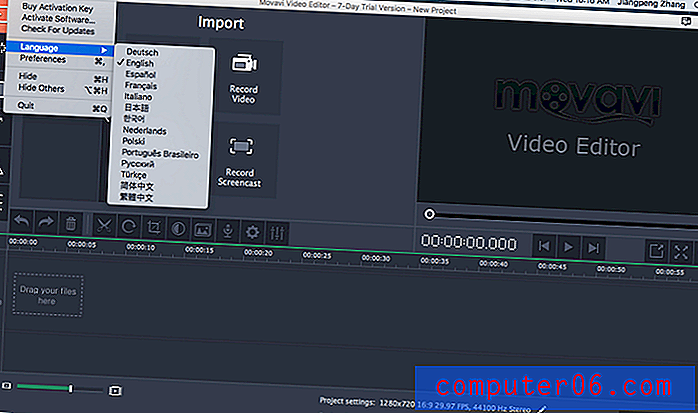
Movavi Video Editor za Mac također podržava 14 jezika, snimka zaslona snimljena na JP-ovom MacBook Pro sa sjedištem u Sierri
Je li sigurno koristiti?
Da, apsolutno je siguran za upotrebu, iako postoji jedna značajka tijekom postupka instalacije na koju biste trebali obratiti pažnju. Nakon što je instalacija dovršena, instalacijski program traži pokretanje programa, ali također traži vaše dopuštenje za slanje anonimnih statistika upotrebe Movavi.
Potpunim detaljima pronađenim dolje navedenom vezom "Saznajte više" možete pristupiti ovdje, tako da ih možete pregledati prije nego što donesete odluku. Nema potrebe za sudjelovanjem, ali dobra je lekcija o važnosti obraćanja pažljive mogućnosti na instalaciju novih programa.
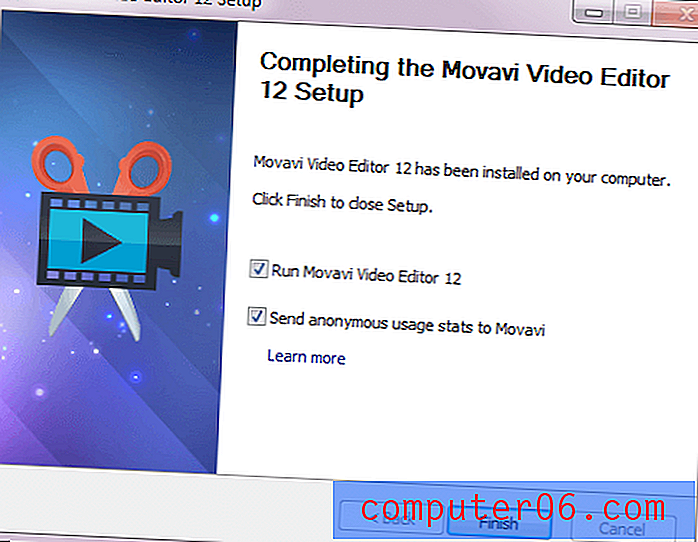
Postavljanje Movavi Video Editor 12 na Windows
Osim ovog malog problema s privatnošću, program je siguran za upotrebu. Datoteka za instalaciju i instalirane programske datoteke prolaze sigurnosne provjere Microsoft Security Essentials i MalwareBytes, a nije instaliran nijedan adware ili softver treće strane.
Movavi Video Editor za Mac, koji je testirao JP, također se pokazao sigurnim. Appleova ugrađena zaštita od zlonamjernog softvera macOS nije otkrila prijetnje tijekom postupka instalacije aplikacije. JP je također pokrenuo Drive Genius za brzo skeniranje i pronašao program bez ikakvih problema sa zlonamjernim softverom.
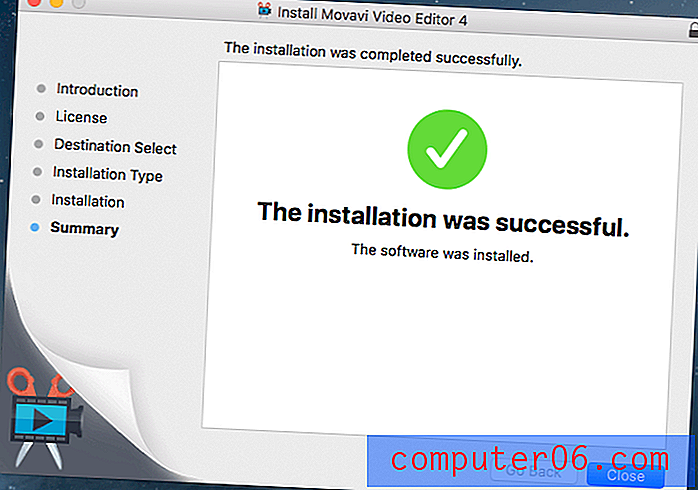
Instalacija Movavi Video Editor 4 na Macu
Je li besplatno?
Ne, to nije besplatni softver, ali dostupna je ograničena besplatna proba. Besplatno probno razdoblje traje 7 dana, vodeni žig bilo koji video izlaz s „probnom“ slikom, a svi projekti samo za audio spremaju se u pola duljine. Sva ova ograničenja mogu se ukloniti kupnjom licence tvrtke Movavi za 39, 95 USD za osobnu upotrebu ili 79, 95 USD za poslovnu upotrebu.
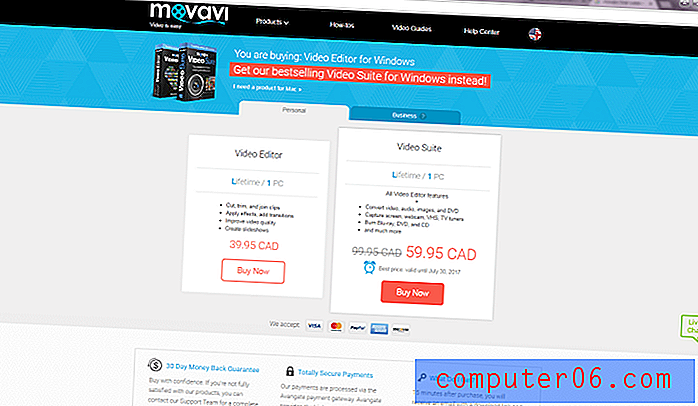
Zanimljivo je da ćete nakon instaliranja probne verzije softvera automatski biti preusmjereni na web stranicu s "posebnom" prodajnom ponudom koja sadrži popust od 40% koji će biti dostupan sljedećih nekoliko dana, ali navedena cijena je i dalje bila 39, 95 USD. Nisam veliki obožavatelj ovakvih marketinških trikova koji se pretvaraju da nešto postižete, ali barem je cijena još uvijek prilično razumna gdje god se odlučite platiti.
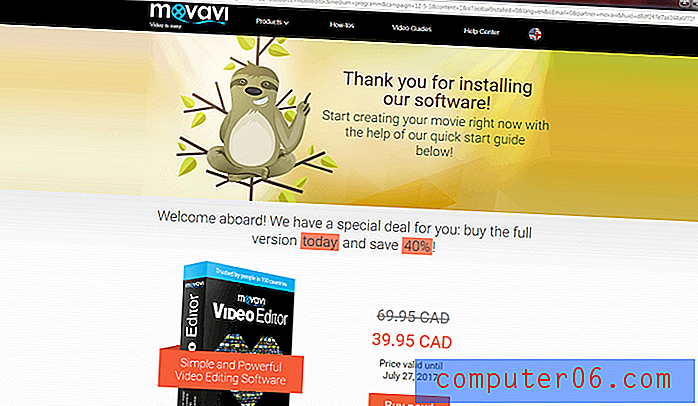
JP-ova napomena:
Isti marketinški trik događa se i sa verzijom Mac. Jednom kada završim s instaliranjem aplikacije, web stranica se automatski otvorila pokazujući da bih mogao dobiti posebnu ponudu za uštedu 40% ako kupim punu verziju (pogledajte „Cijena vrijedi do 27. srpnja 2017.“).
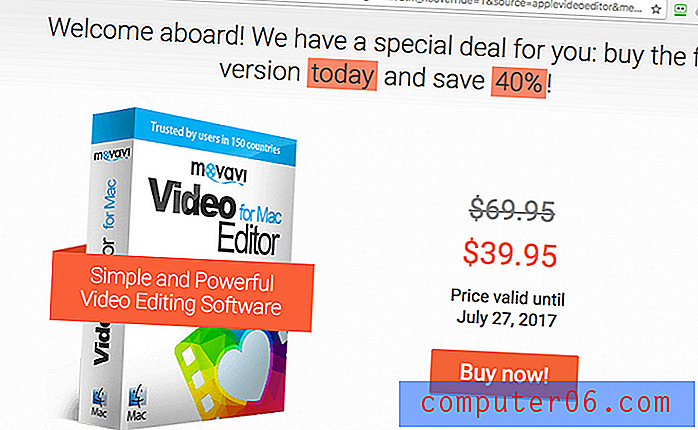
Kako bih potvrdio da je riječ o pogrešnoj ponudi, ponovno sam otvorio stranicu trgovine u Chromovom režimu Incognito kako bih zaobišao spremljene kolačiće, a pokazalo se da nema takve ponude. Kao što vidite sa snimke zaslona u nastavku, cijena je fiksna na 39, 95 USD za osobnu licencu i 79, 95 USD za poslovnu licencu.
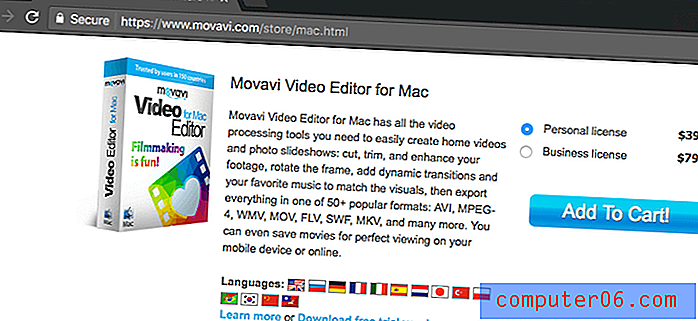
Pažljiviji pogled na Movavi Video Editor
Dok učitavate softver, prikazat će vam se niz opcija. Kasnije ćemo detaljnije pogledati čarobnjaka Slideshow, no zasad ćemo kreirati projekt u modusu punih značajki kako bismo testirali cijeli spektar funkcionalnosti uređivanja videa.
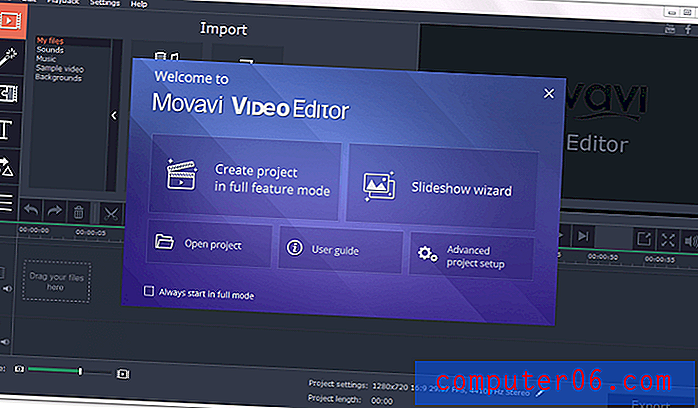
Prije nego što to učinimo, trebali bismo biti sigurni da su sve zadane postavke prihvatljiv izbor. Radije bih radio u rezoluciji 1080p umjesto 720p, ali program može podnijeti sve do 4096 x 2160, što je zapravo veće od 4K (rezolucija 3840 x 2160).
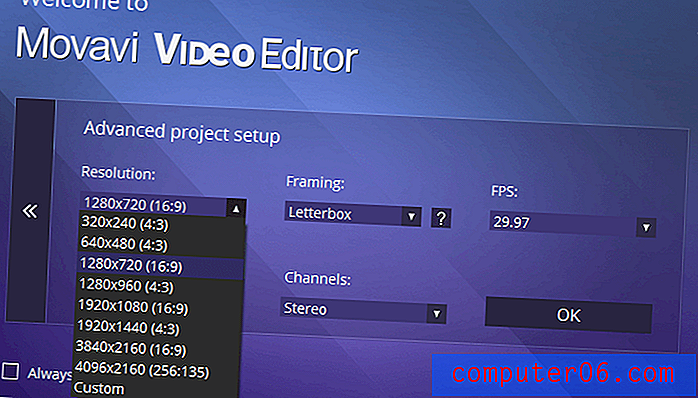
Ako je ovo prvi put da ste pokrenuli program, prikazat će vam se koristan dijaloški okvir koji vam daje malo brzog smjera. Stil dizajna je ponešto posvuda u odnosu na ostatak programa, ali informacije su i dalje prilično korisne - pogotovo ako nikada prije niste koristili uređivač video / filmova.
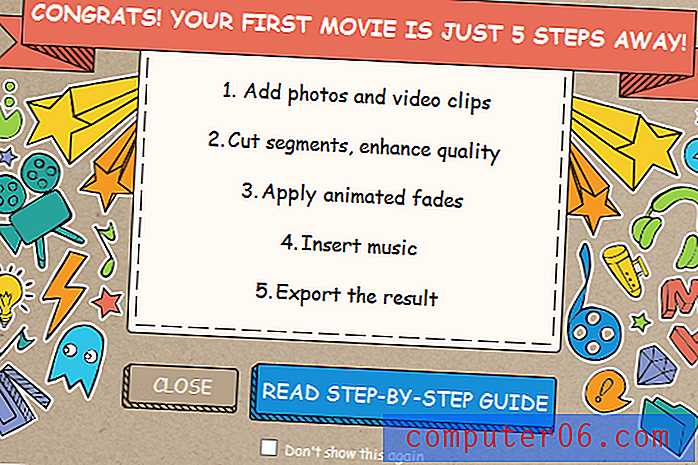
Ako odlučite pročitati detaljni vodič, pronaći ćete stranicu priručnika koja vas vodi kroz postupak izrade vašeg prvog videozapisa u jasnim i jednostavnim koracima. Odatle možete posjetiti ostatak Movavijevog odjeljka "Kako da se vidi" koji sadrži vodiče za sve, od stvaranja 4K videa do restauracije starih video vrpca do izrade stop-motion animacija.
Jednom kad ste sve to riješili, prikazat će vam se glavno sučelje. Odmah će ga znati svatko tko je koristio slične programe za uređivanje video zapisa prije poput Wondershare Filmora ili TechSmith Camtasia, ali čak i oni koji su mu novi to mogu brzo preuzeti.
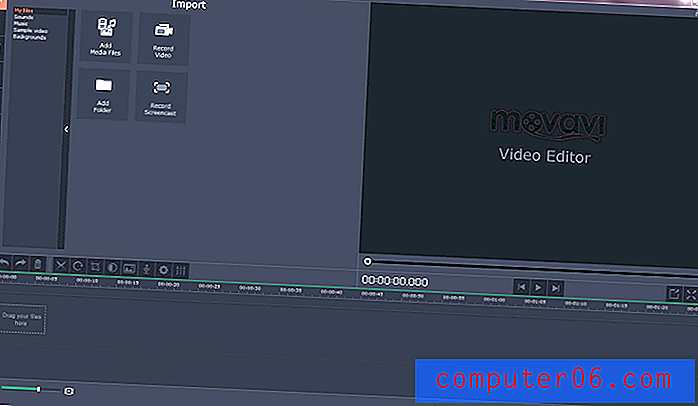
Postoje tri glavna odjeljka: kontrolni odjeljak u gornjem lijevom kutu, prozor za pregled u gornjem desnom kutu i vremenska traka koja ide duž dna. Vremenska traka razbijena je na 4 zapisa: audio, glavni video, prekrivajući i tekstualni efekti, što vam omogućuje lako odvajanje različitih elemenata vašeg projekta. Kako program nije namijenjen složenom profesionalnom korištenju, to je više nego dovoljno za većinu privatnih i entuzijastičkih projekata.
Uvoz medija
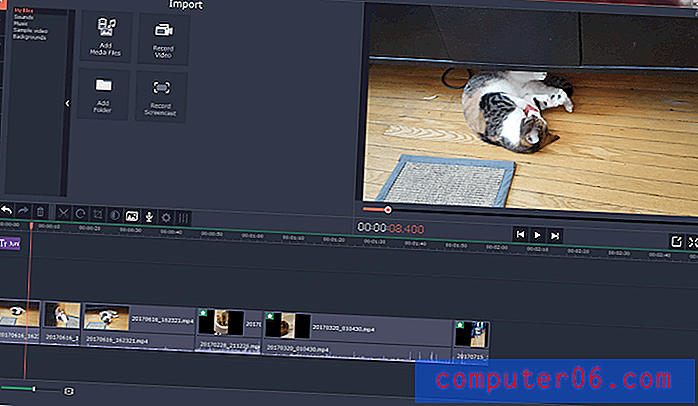
Prvi korak u bilo kojem video projektu je uvoz medija, a to je izuzetno lako učiniti u Movavi Video Editoru. Jedino pitanje koje imam s njihovom metodom je to što nemate internu biblioteku iz koje radite, već se umjesto toga vaše datoteke dodaju izravno u vremensku traku projekta čim ih uvezete.
Ako radite samo s nekoliko datoteka, to neće predstavljati previše problema, ali ako stvarate nešto složenije, morat ćete ih dodati jednu po jednu koliko vam trebaju, ili je dodati odjednom i razvrstajte nastali nered koristeći vremensku traku.
Na pozitivnoj strani, nisam imao nikakvog zaostajanja prilikom reorganiziranja videozapisa pune HD razlučivosti u vremenskoj traci, tako da je barem taj aspekt postupka prilično gladak i jednostavan.
Također je lako snimati video izravno u programu pomoću kompatibilnog uređaja kao što je web kamera ili spojena kamera, iako trenutno nemam takve uređaje pa ne bih mogao testirati ovaj aspekt programa. Za one od vas koji snimaju video vježbe ili drugi sličan sadržaj, ovo će biti od velike pomoći.
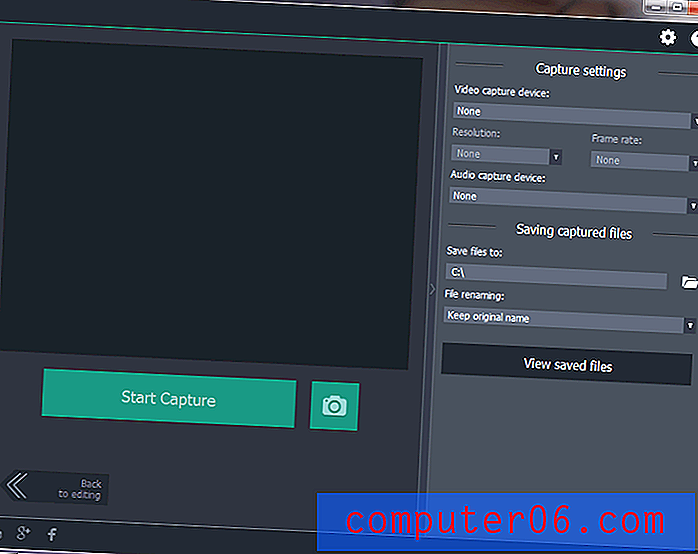
Drugi problem koji sam imao sa uvozom medija pojavio se kad sam pokušao testirati funkciju snimanja zaslona - samo da otkrijem da to zapravo nije funkcija u programu.
Umjesto toga, ikona je samo poveznica na demonstraciju ili kupnju njihovog moćnijeg programa Movavi Video Suite - što bi bilo izuzetno frustrirajuće da sam već kupio program Video Editor, umjesto da samo testiram probnu verziju.
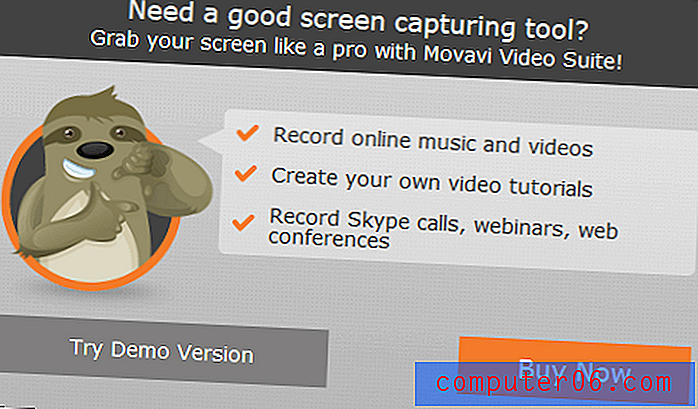
JP-ova napomena:
Isto je dok sam testirao Mac verziju. Nakon što sam kliknuo "Kupi odmah", preusmjeren sam na Movavi stranicu Super Video Bundle za Mac ponudu. Iako paket izgleda vrlo pristupačno s obzirom na vrijednost ova četiri lijepa programa za samo 76, 90 USD, ne sviđa mi se ova taktika cross-sale, jer se pojavljuje u krivo vrijeme. Kad korisnici kliknu na "Snimaj zaslon", očekuju da će ova značajka biti dostupna. Nadam se da će tim proizvoda Movavi ponovno razmotriti ovo pitanje i možda ga riješiti u narednoj verziji.
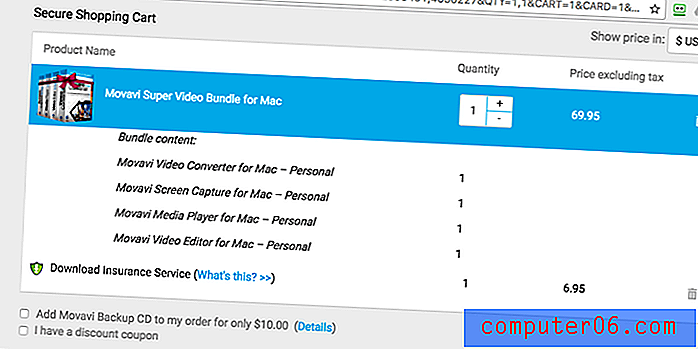
Uređivanje videozapisa
Uređivanje videozapisa koje ste uveli je vrlo jednostavno za napraviti, mada opet ovdje postoji pomalo neobičan izbor sučelja. Nije to ogroman problem, ali dao mi je stanku na sekundu prije nego što sam razumio. Alati za uređivanje videozapisa pojavljuju se točno iznad vremenske trake, ali zbog načina odvajanja različitih panela čini se da su dio kontrolne ploče efekata umjesto dijela vremenske trake. To je možda rezultat teškog izbora vođenog rasponom dostupnih rezolucija zaslona, ali vjerojatno je bolje rješenje za ovaj mali štucanje u korisničkom sučelju.
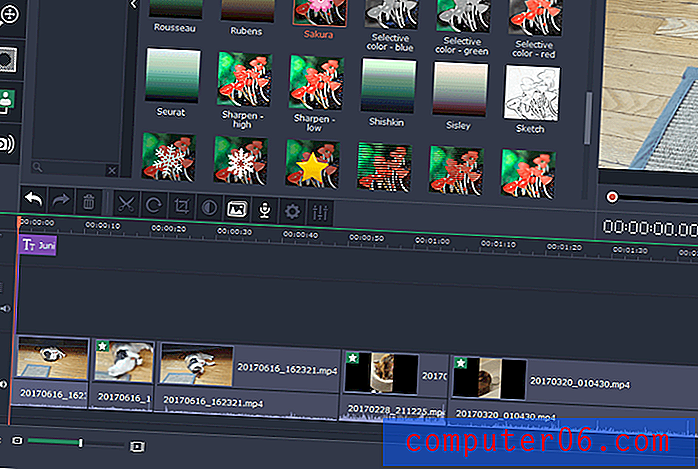
Sve što je ostalo, alati za uređivanje su jednostavni i jednostavni. Uspio sam izrezati dijelove svog videozapisa gdje sam zakrenuo kameru, a zatim obrezati rezultirajući vertikalni videozapis da biste uklonili crne bočne trake sa samo nekoliko klikova.
Ovdje je došlo do drugog problema s sučeljem prilikom prilagođavanja lokacije obrezivanja, jer nisam mogao ograničiti os kretanja granične kutije obrezivanja. Ni mjesto nije prespavalo, što znači da, ako nisam izuzetno oprezan, mogao bih završiti s nekoliko piksela bočne trake i dalje vidljivih na jednoj strani mog videa. Opet, ne radi se o velikom problemu, već o primjeru podešavanja koje se može lako implementirati uz dramatično poboljšavanje korisničkog iskustva.
Primjena učinaka
Movavi Video Editor dolazi s impresivnim rasponom prijelaza, filtera i ostalih efekata, mada trenutno ne postoji način da proširite spektar mogućnosti izvan onoga što je uključeno u program. Klikom na "Želite još?" ikona vodi vas na web stranicu o nadolazećoj prodavaonici Movavi efekata, ali nema dostupnih podataka (od trenutka ovog pregleda) o tome kada će se pokrenuti.
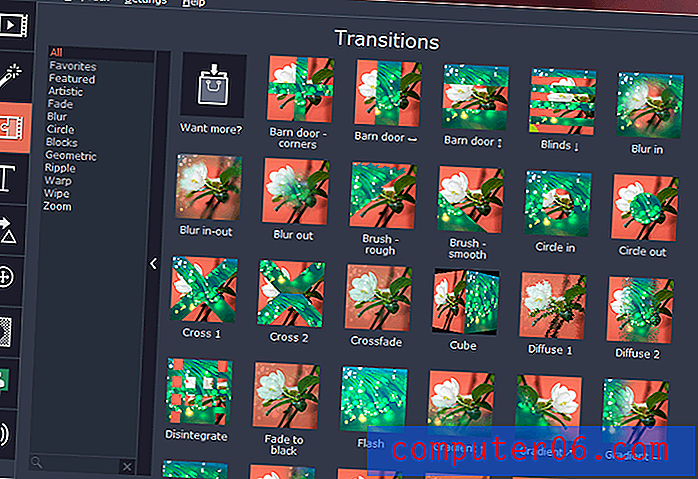
Primjena bilo kojeg od ovih efekata jednostavna je poput povlačenja i ispuštanja na željeni isječak u odjeljku vremenske trake, ili možete primijeniti bilo koji efekt na sve isječke klikom desne tipke miša i odabirom opcije "Primjeni na sve isječke".
To može značiti da se neki isječci malo preradjuju, ali Movavi na lijep i izravan način prikazuje svaki učinak primijenjen na određeni isječak. Klikom na ikonu zvjezdice u gornjem lijevom kutu svakog isječka prikazuje se potpuni popis primijenjenih učinaka, uključujući rotacije, usjeve, promjene brzine i stabilizaciju.
Program također ima prilično standardni set naslova i slojeva s oblačićima (strelice, krugovi, mjehurići govora itd.), Iako je njihov raspon dostupnih izbora još uvijek malo ograničen. Nadamo se da će se nakon otvaranja trgovine efekata pojaviti puno više mogućnosti, ali trenutačne su postavke i dalje dovoljne za stvaranje bodova, čak i ako nisu kreativna remek djela.
Dodatni alati za uređivanje
Postoje neki korisni dodatni video alati, uključujući podešavanje boje, usporeni prikaz, stabilizaciju slike i kromiranost (tzv. "Green-screening").

Konačno, ali ne najmanje bitno, postoji impresivna paleta alata za uređivanje zvuka vašeg projekta, uključujući ekvilajzer, normalizaciju, otkrivanje otkucaja, otkazivanje buke i razne efekte izobličenja zvuka. Također imate mogućnost snimanja pregovora iz programa, što je još jedna korisna značajka za tvorce udžbenika ili bilo koju drugu situaciju u koju želite dodati malo komentara.
Pokušao sam natjerati Juniper-a na meovitost da bih mogao isprobati efekt robota na nju, ali ona me je samo gledala kao da sam luda, pa sam se morala namiriti da ga testiram na vlastitom glasovnom govoru.
Završio sam zvučeći poput računala svemirskog broda iz Hitchhiker's Guide to the Galaxy, što čini uspjeh što se mene tiče. Jedino što bih želio vidjeti u ovom području je mogućnost prekrivanja audio efekata ili barem stjecanja neke dodatne kontrole nad načinom nanošenja.

Poništavanje buke većinom je uspješno, sposobno je temeljito prigušiti zvuk ventilatora koji radi u pozadini tijekom jednog od mojih videozapisa. Začudo, na početku spota trebalo je pola sekunde ili nešto drugo, a moja prva misao bila je da se upravo to može dogoditi tijekom nepojavljenog pregleda - ali to je još uvijek bilo u konačnoj renderiranoj verziji.
Izvoz i dijeljenje
Sad kad sam pripremio svoje remek djelo, spreman sam ga izvoziti. Softver za uređivanje videa uključuje mogućnost dijeljenja izravno na Youtube računu, a postupak prijave bio je izuzetno gladak i bez grešaka. Ovo je bila lijepa promjena u odnosu na neka druga iskustva koja sam doživio s integracijom društvenih medija, i bit će pravi ušteda vremena za Youtube fanove.
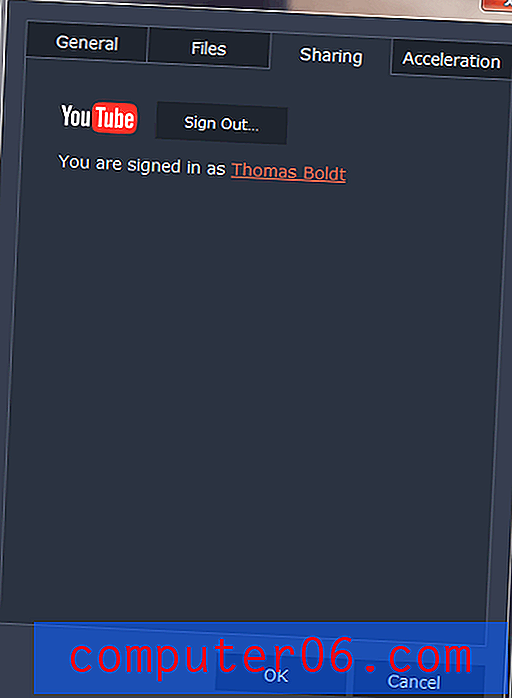
Naravno, nakon što sve ovo postavim i kliknem na veliki zeleni gumb Izvozi, korisno me je podsjetilo na probne granice softvera prije nego što me pustio da nastavim.
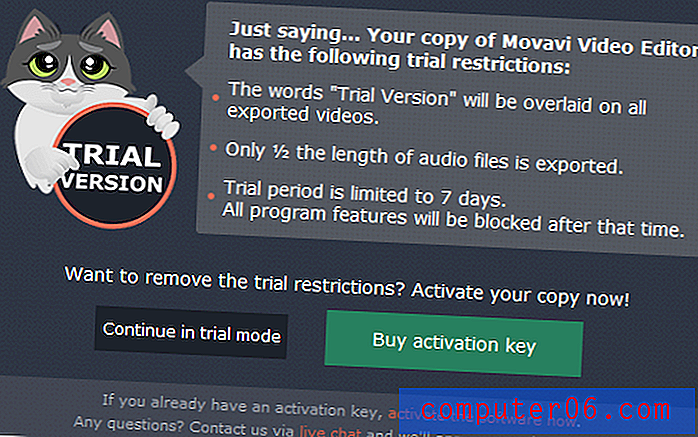
Kad ste na zaslonu za izvoz, imate široku paletu mogućnosti za pripremu videozapisa. Ne postoji baš toliko kontrole nad postavkama izvoza kao što to pružaju drugi programi, ali nema mnogo situacija u kojima je korisno mijenjati brzinu prijenosa i ostale visoko tehničke postavke. Umjesto toga, za većinu povremenih korisnika ovaj će jednostavni izbor izbora učiniti znatno glatkijim i lakšim od ostalih programa.
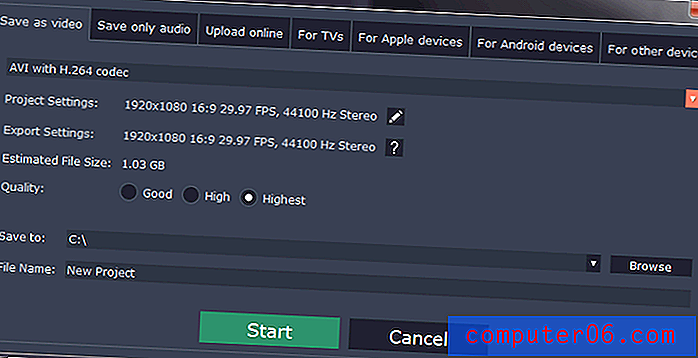
Htio sam testirati značajku prijenosa, pa sam odabrao karticu "Prijenos na mreži" i postupak glatke integracije se nastavio - pa čak i otišao toliko daleko da sam preuzeo svoju sliku.
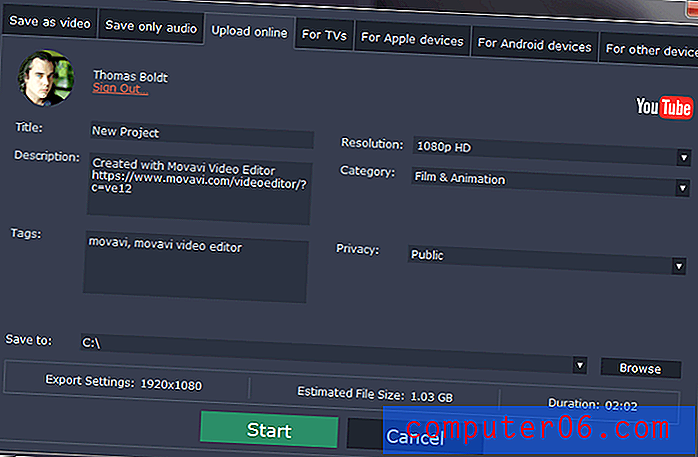
Nakon promjene postavke privatnosti u 'privatno', pokrenuo sam postupak izvoza i prijenosa. Sam prikaz je prošao prilično glatko, ali imao sam problema sa aspektom automatskog slanja.
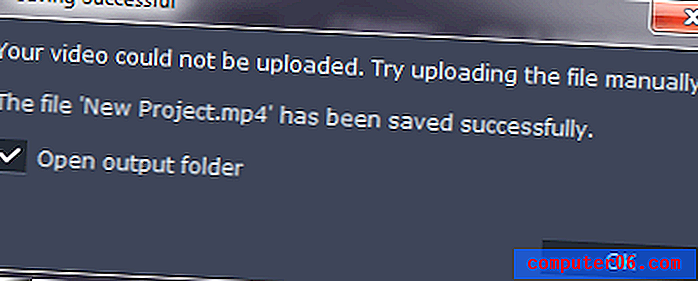
Međutim, za to nije kriv Movavi, jer ispada da na svom Youtube računu nisam uspostavio odgovarajući kanal. Brzi posjet mjestu to je popravio, a kad sam ponovno pokušao, sve je proteklo u redu.
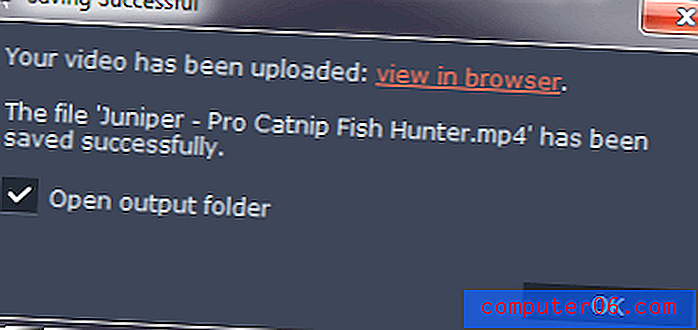
Naravno, još uvijek je vodeni žig, ali sve je sasvim normalno funkcioniralo! Iako nije profesionalni uređivač videa, Movavi Video Editor savršen je za izradu brzih videozapisa za dijeljenje putem interneta ili s prijateljima i obitelji.
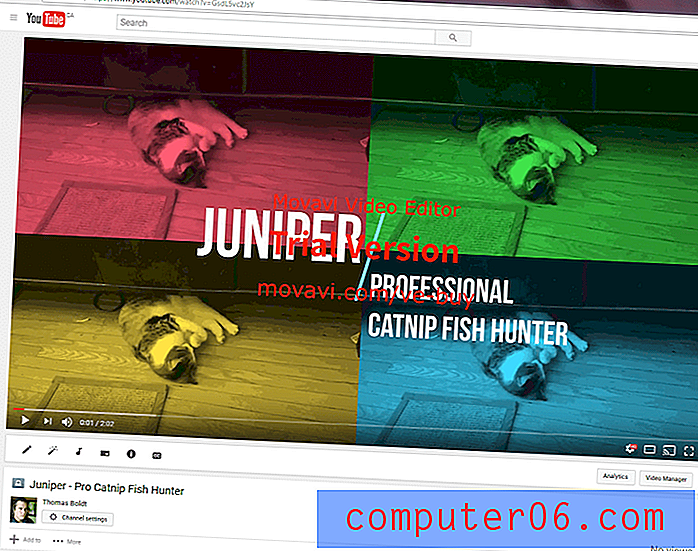
Čarobnjak za prikaz prezentacija
Kao što sam već napomenuo, Movavi Video Editor uključuje i čarobnjaka za prikaz prezentacija za brzo stvaranje animiranih prezentacija. To je u potpunosti moguće učiniti u 'Full Feature Mode', ali ako redovno radite prezentacije, ovo je brz i jednostavan način da sve postavite uz minimalni napor.
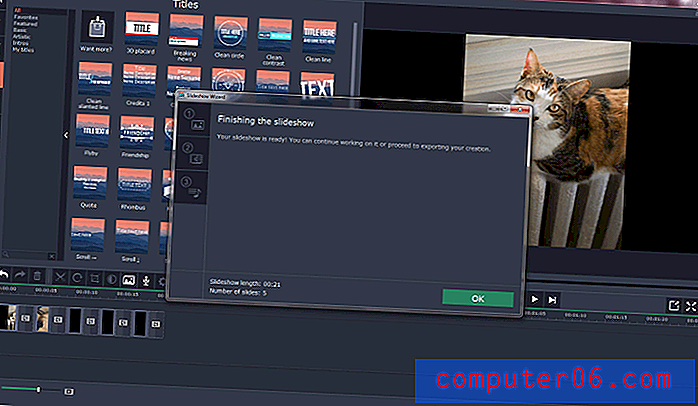
Čarobnjak za prikaz slajdova za brzo stvaranje animiranih videozapisa. To je u potpunosti moguće učiniti u 'Full Feature Mode', ali ako redovno radite prezentacije, ovo je brz i jednostavan način da sve postavite uz minimalni napor.
Nekoliko klikova omogućuje vam da uvezite onoliko fotografija koliko želite, odaberite skup prijelaza koji će se primijeniti između slajdova i dodajte glazbu za dodatnu atmosferu. Čarobnjak zatim rezultate prikazuje kao unaprijed konfigurirani projekt, a sve je već uredno postavljeno u glavnoj vremenskoj traci spremnoj za izvoz.
Razlozi iza mojih ocjena
Djelotvornost: 5/5
Tamo nije najfrkantniji uređivač videozapisa, ali ne čini se ni jedan. To je savršen posao pružanja povremenim korisnicima mogućnost uređivanja, pridruživanja i miješanja video i audio zapisa u novi kreativni projekt. Ako želite eksperimentirati sa složenijim značajkama kao što su kromiranje u boji, Movavi vam omogućuje da postignete impresivne rezultate uz minimalni napor.
Cijena: 3, 5 / 5
Cijena od 39, 95 USD prilično je razumna za osnovni video uređivač na ovoj razini, a dolazi s cjeloživotnim ažuriranjima softvera. Međutim, Movavi također čini nešto skuplji, ali cjelovitiji program koji košta samo malo više od 59, 95 dolara, što ovu opciju cijene čini malo manje atraktivnom. Također, njihov trik s cijenama koji apelira na kupnju korisnika dok misle da će dobiti posebnu ponudu pomalo je neetično.
Jednostavnost upotrebe: 4/5
Program ima lijepo dizajnirano sučelje koje olakšava učenje, čak i korisnicima koji su novi u svijetu uređivanja videa. Za one koji su zastrašeni idejom da prvi put rade s videozapisom, u program su ugrađeni brzi vodiči o upotrebi svake značajke. Jedini problemi s korisničkim sučeljem su prilično mali i ne bi trebali stvarati probleme većini potencijalnih urednika.
Podrška: 4.5 / 5
Movavi obavlja sjajan posao pružanja pouka u okviru programa, ali također pridaju veliku pažnju pružanju dodatne podrške putem interneta, zahvaljujući velikoj bazi znanja i članaka na njihovim web stranicama. Program se već nalazi u verziji 12, a čini se da je još uvijek u aktivnom razvoju. Nikad nisam našao potrebnim da se obratim timu za podršku radi dodatne pomoći, što svjedoči o dobro razvijenom programu u ovom trenutku.
Alternativa Movavi Video Editor
Filmora (PC / Mac, 59, 95 USD)
Filmora je vrlo sličan program Movavi Video Editor, čak i do te mjere da ima približno sličan izgled. Ima još nekoliko značajki, ali po mom iskustvu imao je i još nekoliko pogrešaka. Cijeli moj pregled Filmora možete pročitati na SoftwareHow ovdje kako bih vam pomogao da odlučite!
TechSmith Camtasia (PC / Mac, 199 USD)
Camtasia je mnogo moćniji program od Movavi Video Editor-a i ima razumljivo višu cijenu. Ako tražite program za uređivanje videozapisa koji nudi profesionalniju razinu kontrole efekata i uređivanja, ovo je sjajna opcija. Recenzirao sam i Camtasia na SoftwareHow-u, a ovdje možete vidjeti koliko sam uživao.
Movavi Video Suite (PC / Mac, 59, 95 USD)
Ovaj je program nalik starijem rođaku Video Editor-a i nije puno skuplji od Video Editora. Ima još nekoliko značajki, uključujući značajku snimanja na zaslonu o kojoj smo ranije raspravljali, ali ako imate krupni proračun, možda će vam biti bolje da odaberete jeftiniji Video Editor.
Zaključak
Movavi Video Editor jednostavan je, jednostavan za upotrebu i jednostavan za učenje softver za uređivanje videozapisa za povremene korisnike koji žele stvoriti brze videozapise na webu ili za razmjenu s prijateljima i obitelji. Nije pravilno opremljen za profesionalni video rad, ali još uvijek nudi solidan skup značajki koje stvaraju odličan konačni proizvod.
Tvrtka radi na razvoju svojih značajki i raspona sadržaja koji su joj u budućnosti dostupni s Movavi prodavaonicom efekata, tako da je doživotna licenca koju dobijete prilikom kupnje vrijedna male cijene.
Nabavite Movavi Video Editor
0/5 (0 Recenzije)


